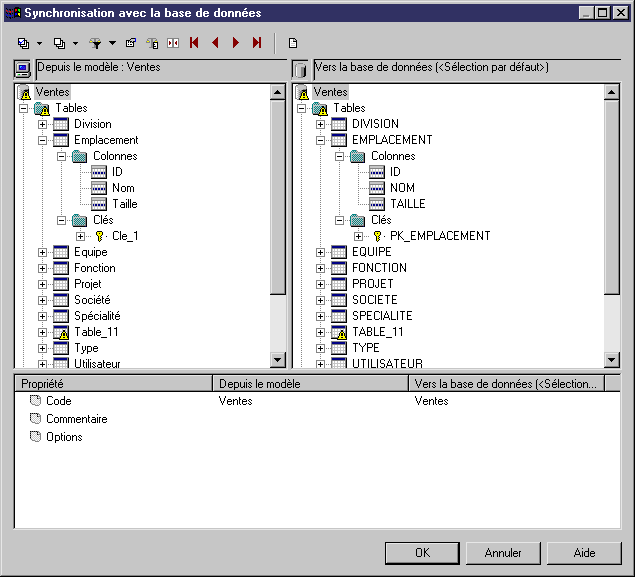Vous pouvez modifier une structure de base de données existante en la synchronisant avec votre modèle.
Le MPD (modèle source) et la structure de base de données existante sont fusionnés à l'aide d'une fenêtre de synchronisation de base de données, qui permet de choisir quels sont les objets à ajouter, supprimer ou mettre à jour dans la cible.